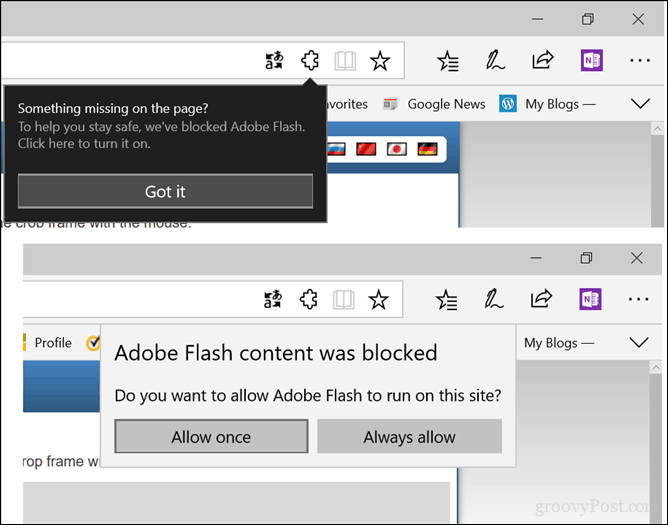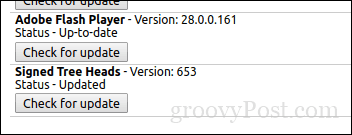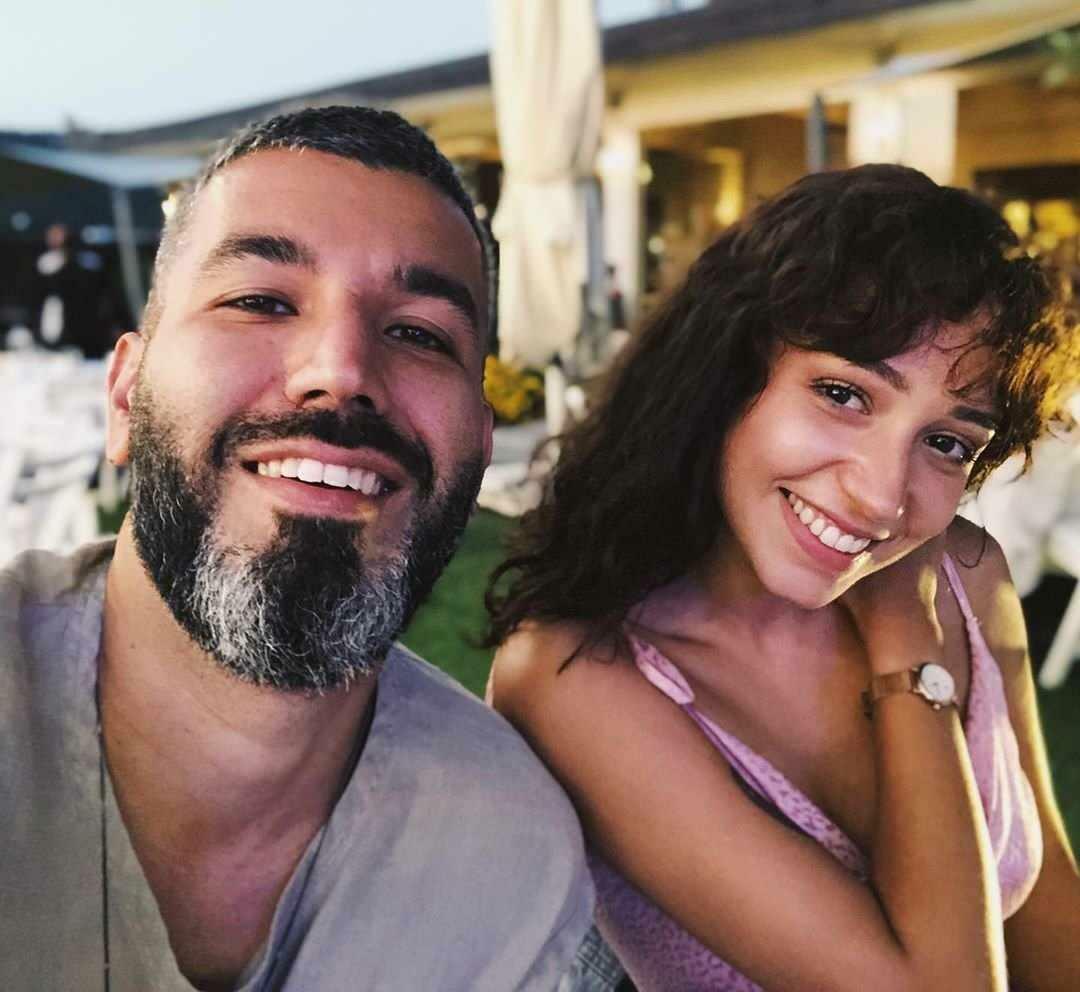Как да инсталирате и отстраните проблема с Adobe Flash Player в Windows 10
Windows 10 / / March 16, 2020
Последна актуализация на

Докато Flash Player е на път, много уебсайтове все още го изискват. Ако имате проблеми с гледането на Flash съдържание в Windows 10, ето няколко поправки.
Adobe Flash, някога повсеместно присъствие в мрежата, е в някакво странно място в момента. Експерти и разработчици сигнализират, че е време да се отдалечите от Adobe Flash. В сравнение с HTML5 и други уеб стандарти Flash е много тежък и несигурен. Всъщност, Adobe планира да залез своята технология Flash Player до 2020 г..
Процесът на постепенно прекратяване на Flash обаче се движи бавно. Необходими са време, усилия и пари, за да се разработят замени на уебсайтове и комунални услуги, базирани на Flash, и много основни дестинации в мрежата все още разчитат на него, дори когато поддръжката за Flash започва да намалява.
Когато става въпрос за модерни операционни системи, като Windows 10, който е в комплект с модерен уеб браузър, като Microsoft Edge, това въвежда известна непредсказуемост при по-стари технологии като Flash. Той повдига някои очевидни въпроси:
Безопасно ли е? Работи ли? Включва ли се с Windows 10? Съвместим ли е с Microsoft Edge?
В зависимост от вашия опит, можете да стигнете до различни заключения по тези въпроси. Някои сайтове работят добре, докато други не. Може дори да сте се опитали да инсталирате Adobe Flash в Windows 10 само, за да разберете, че все още не работи.
За щастие, има обяснение за това.
Тази статия разглежда някои от нещата, които можете да направите, за да активирате Flash в Windows 10 и да разрешите често срещаните проблеми.
Проблеми, разрешаване и актуализиране на Flash Player на Windows 10
Дори докато основните уебсайтове и онлайн платформи преходът от Flash продължава, много уебсайтове все още изискват Flash. Например популярни уебсайтове като MLB.tv на Major League Baseball и инструменти като Pixlr все още изискват Flash. За щастие, Microsoft започна да свързва Adobe Flash Player в своя уеб браузър в Windows 8 и продължава да го прави в най-новата версия на Windows 10.
Ако случайно използвате Edge и видите следното, когато зареждате сайт, изискващ Flash, възможно е той да е деактивиран.
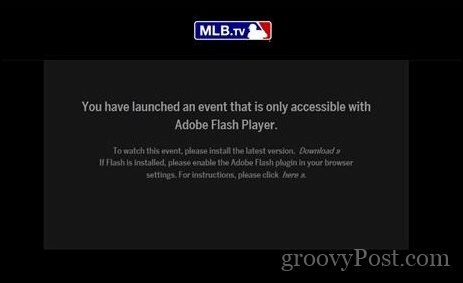
За да промените това, отворете менюто Още действия в горния десен ъгъл на браузъра Edge, превъртете надолу и щракнете върху Преглед на разширените настройки след това включете Adobe Flash Player. Обновете уеб страницата или затворете Microsoft Edge, след което я отворете отново. В редки случаи може да се наложи да рестартирате компютъра си
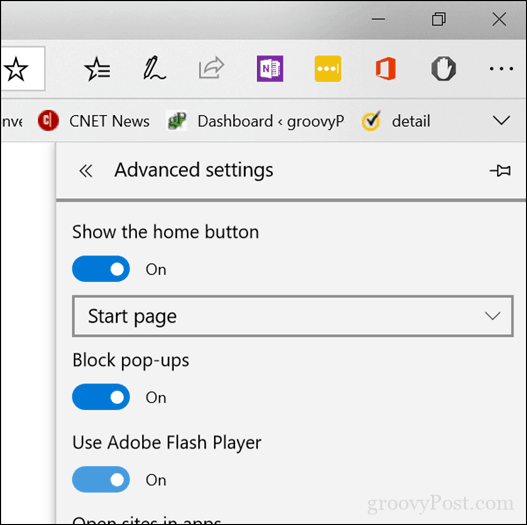
Ако на страницата няма явни знаци, че Flash трябва да бъде активиран, но все пак усещате, че има някакво липсващо съдържание, тогава е възможно Flash съдържание да не се зарежда. Това може да е по дизайн; аs мярка за сигурност, Microsoft ограничава използването на Flash, когато винаги може. Така че, ако сте посрещнати от уеб страница със само пъзел символ, не се озадачавайте. Вместо това погледнете в адресната лента, след което щракнете върху иконата на пъзела. От тук можете да изберете дали искате да разрешите на уебсайта, който преглеждате, винаги да работи Adobe Flash или да го разрешите веднъж.
Актуализирайте Adobe Flash Player в Windows 10
Тъй като Microsoft пакетира Adobe Flash в Windows, вие получавате и актуализации на Adobe Flash чрез Windows Update. Така че, ако сте опитали всичко по-горе и Flash все още отказва да се зареди в Microsoft Edge, вероятно ще трябва да инсталирате актуализация.
отворено начало > Настройки > Актуализация и сигурност > Актуализация на Windows > Провери за обновления. Изтеглете и инсталирайте последната актуализация за Flash, ако е налична.
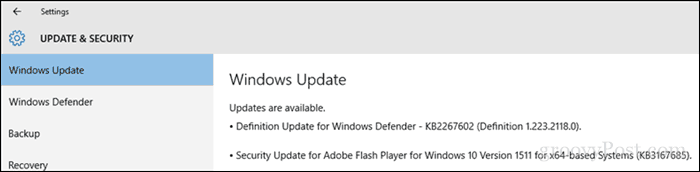
Понякога дори Windows Update може да се окаже проблем при инсталирането на актуализации за актуализации на Flash Player. Това, което можете да направите, е да изтеглите ръчно актуализацията за Flash Player от каталога на Microsoft Update. Ние ви показахме как да направите това в предишната ни статия на как да инсталирате актуализациите на Windows ръчно.
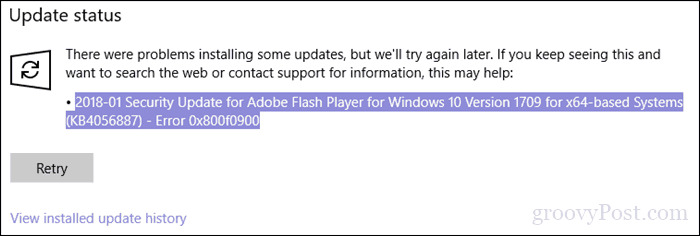
Ако продължавате да имате проблеми с гледането на Flash съдържание, тогава може да искате да опитате поправете или нулирайте Microsoft Edge.
Какво ще кажете за другите уеб браузъри?
Windows 10 пакети Adobe Flash за използване с браузъра Edge. Ако използвате Google Chrome, Mozilla Firefox или други уеб браузъри, ще трябва или да активирате или изтеглите след това да инсталирате Adobe Flash ръчно. В Chrome, когато посетите уебсайт, който изисква Flash, щракнете върху менюто Безопасно вляво от адресната лента и след това щракнете върху Настройки на сайта.
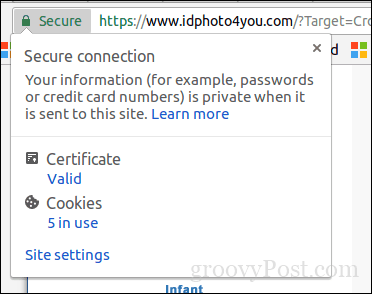
Превъртете надолу, щракнете в полето за списък за Flash и изберете Позволява.

Ако Flash все още не работи, вероятно ще трябва да го актуализирате. Въведете в адресната лента на Chrome хром: // компоненти след това натиснете Enter. Превъртете надолу и щракнете Проверете за актуализацията под Flash Player.
Mozilla Firefox
Първо в Firefox проверете дали Flash е активиран. Щракнете върху отворено менюто, тогава Добавки, Plugins след това кликнете върху Предпочитания за Shockwave Flash. Кликнете върху Изберете Промяна, когато тази добавка се стартира след това изберете полето Винаги се активирайте.
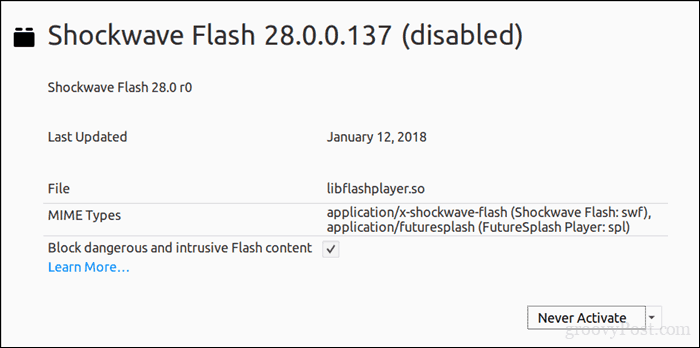
Актуализирането на Flash във Firefox изисква потребителите да посещават Страницата за изтегляне на Adobe където могат да изтеглят и инсталират най-новите версии за съответния уеб браузър.

Това е почти основите на това Flash да работи във вашия уеб браузър в Windows 10. Flash се счита за несигурно решение, особено когато HTML5 и по-новите уеб стандарти се възползват. Но софтуерът, толкова разпространен като Flash, отнема много време, за да изчезне, така че очаквайте да го видите в мрежата от доста време.
Смятате ли, че това е полезно или все още имате проблеми с работата на Flash? Уведомете ни в коментарите.